Chcete-li povolit tuto funkci Chrome, postupujte podle jednoduchých kroků
- Po aktivaci spořič paměti automaticky začne sledovat všechny otevřené karty v Chromu.
- Funkce spořiče paměti není dostupná ve všech verzích prohlížeče Google Chrome.
- Pro určité webové stránky můžete přidat výjimky, které zabrání fungování funkce na těchto adresách.
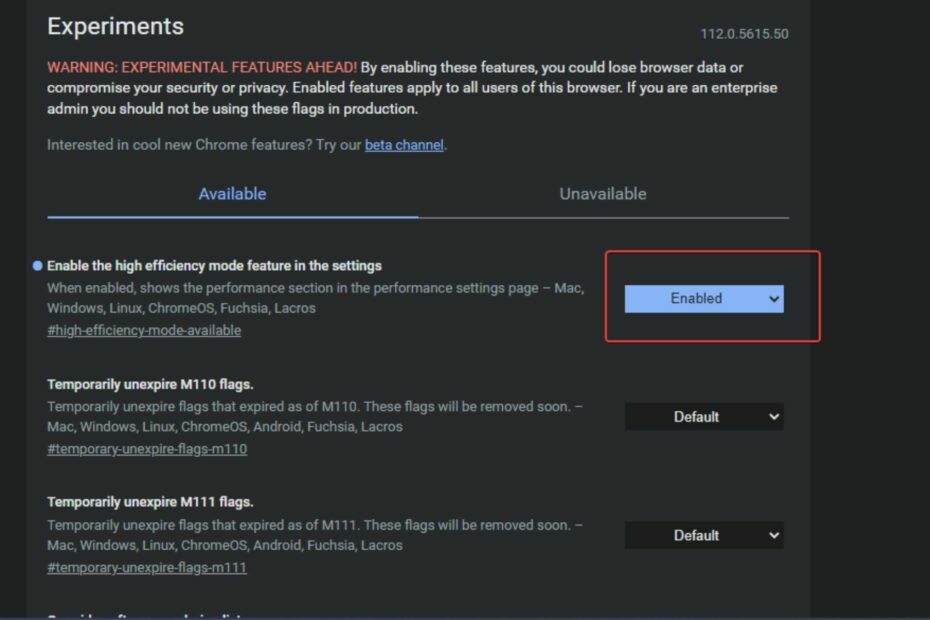
- Snadná migrace: použijte asistenta Opera k přenosu výstupních dat, jako jsou záložky, hesla atd.
- Optimalizujte využití zdrojů: paměť RAM se využívá efektivněji než Chrome
- Vylepšené soukromí: integrovaná bezplatná a neomezená VPN
- Žádné reklamy: vestavěný blokovač reklam zrychluje načítání stránek a chrání před těžbou dat
- Stáhnout Operu
Google Chrome je jedním z nejlepší prohlížeče ve Windows. Je však známo, že prohlížeč je velmi hladový po zdrojích. Za tímto účelem Google uvolnil funkci spořiče paměti, která pomáhá uvolnit místo.
Tento článek stručně popisuje spořič paměti Chrome a kroky k aktivaci této funkce.
- Co je spořič paměti Chrome?
- Jak mohu povolit spořič paměti v prohlížeči Chrome?
- Přidejte výjimky do spořiče paměti
Co je spořič paměti Chrome?
Spořič paměti Chrome je funkce navržená společností Google, aby vám pomohla uvolnit místo při používání aplikace.
Pokud máte otevřenou spoustu záložek, které jsou aktuálně neaktivní, funkce spořiče paměti se spustí a uloží takové karty do režimu spánku, čímž uvolní paměť, abyste mohli procházet jiné webové stránky.
Tato funkce je užitečná pro činnosti náročné na paměť, jako je střih videa nebo hraní her. Jakmile je funkce spořiče paměti povolena, budou neaktivní karty hibernovány a obnoveny pouze v případě potřeby.
Jak mohu povolit spořič paměti v prohlížeči Chrome?
Je důležité si uvědomit, že funkce spořiče paměti není k dispozici ve všech verzích prohlížeče Chrome. Zde jsou však kroky k povolení spořiče paměti v prohlížeči Chrome:
- zmáčkni Okna klíč, zadejte Chromea hit Vstupte.
- Do vyhledávacího pole zadejte chrome://flags a udeřit Vstupte.
- V Hledat příznaky vyhledávací pole, zadejte účinnosta vyberte Povoleno z rozbalovací nabídky vedle Aktivujte funkci vysoce účinného režimu v Nastavení volba.
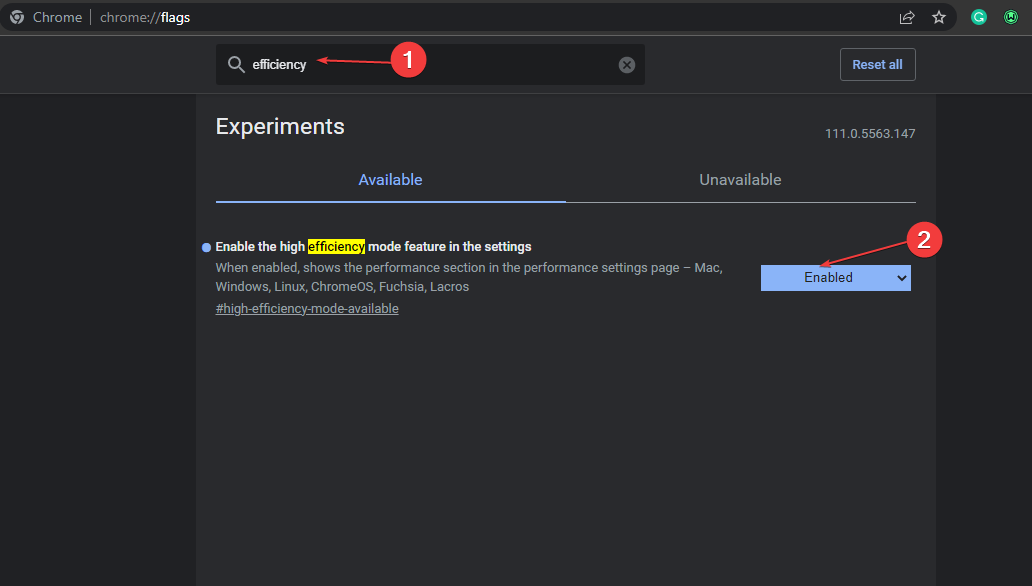
- Klikněte na Znovu spustit tlačítko v pravém dolním rohu pro obnovení okna.
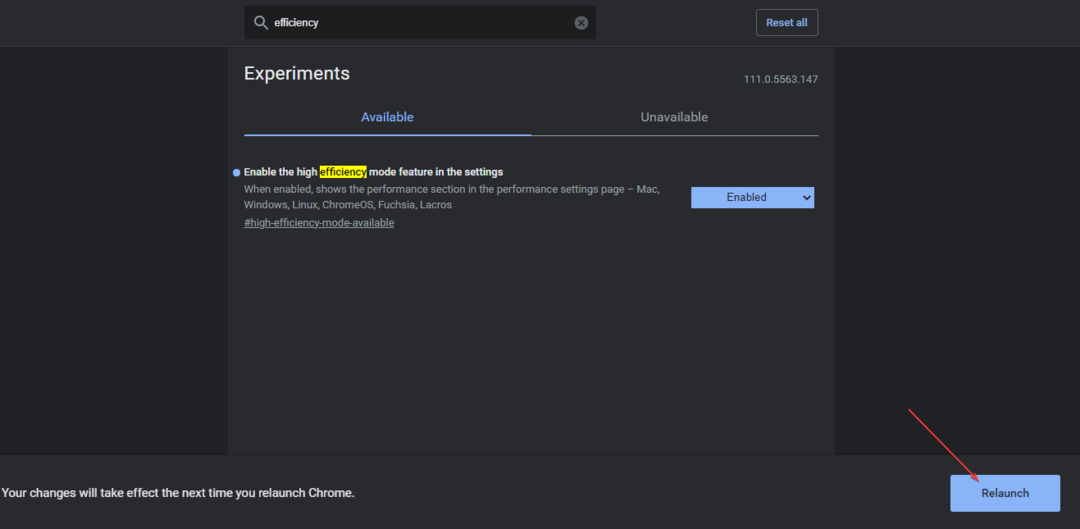
Jakmile povolíte režim vysoké účinnosti, postupujte podle následujících kroků:
- V okně Chrome klikněte na tři svislé elipsy v pravém horním rohu okna a vyberte Nastavení.
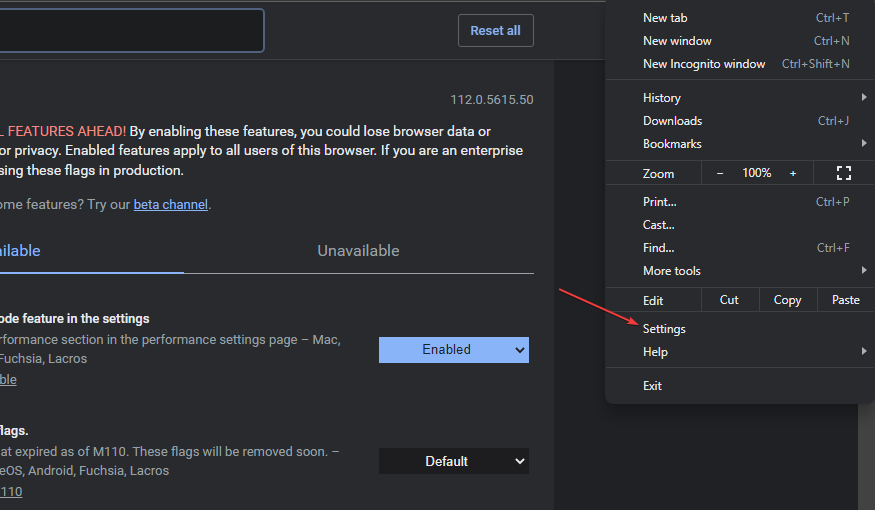
- V dalším okně klikněte na Výkon na levém panelu. Klikněte a povolte Spořič paměti přepnout.

- Zavřete kartu Nastavení.
Po dokončení Chrome automaticky uvolní paměť z neaktivních karet. To pomůže uvolnit místo pro aktivní karty, aby fungovaly efektivně.
- ERR_HTTP2_PROTOCOL_ERROR: Význam a jak jej opravit
- Povolte, aby se Google Chrome pokaždé otevřel na celé obrazovce
Přidejte výjimky do spořiče paměti
V některých případech budete chtít povolit funkci spořiče paměti, ale vyloučit konkrétní stránky ze zahrnutí do ukládání paměti.
Udělat toto:
- Zatímco v Spořič paměti klikněte na Přidat tlačítko vedle Vždy mějte tyto stránky aktivní volba.

- Zadejte URL stránky v okně, které se zobrazí, a klepněte na Přidat knoflík.

- Jakmile web přidáte do tohoto seznamu, bude automaticky vyloučen ze všech funkcí spořiče paměti.
Funkce Memory Saver pomáhá uvolnit místo při používání prohlížeče Chrome. Je to užitečná funkce, která vám může pomoci usnadnit prohlížení.
Na konci tohoto článku byste měli být schopni povolit a zakázat funkci spořiče paměti v prohlížeči Chrome.
Stále máte problémy? Opravte je pomocí tohoto nástroje:
SPONZOROVÁNO
Pokud výše uvedené rady váš problém nevyřešily, váš počítač může mít hlubší problémy se systémem Windows. Doporučujeme stažení tohoto nástroje pro opravu počítače (hodnoceno jako skvělé na TrustPilot.com), abyste je mohli snadno řešit. Po instalaci stačí kliknout na Začni skenovat tlačítko a poté stiskněte Opravit vše.


![Tento typ souboru může poškodit váš počítač Upozornění na Chrome [FIX]](/f/d871bce2594d9d95a05f60f589fdc686.jpg?width=300&height=460)